- Guide per Montare Video
- 1.Convertitori da audio a testo online gratuiti
- 2.Gli 9 migliori generatori di voci AI
- 3.Idee, Musica e Frasi per Video di Compleanno
- 4.Come Generare Sottotitoli Automatici in Video
- 5.Software Migliori per Montaggio Video con IA
- 6.Strumenti Online Migliori per Rimuovere Voce
- 7.Come Sostituire i Volti nei Video
- 8.Migliori Lettori Video Gratuiti per PC
- 9.Migliori programmi gratuiti per riprodurre DVD
- 10.Rimuovere rumori di sottofondo da video
- 11.Creare Video di Mappa di Viaggio Animata
- 12.I 10 Migliori Cutter Video Gratuiti
- Miglior Editor Video su PC: Filmora
- Provalo gratuitamente Provalo gratuitamente
Come realizzare l'effetto Doctor Strange
Essendo un fan della Marvel, avrete sicuramente apprezzato gli effetti speciali di Doctor Strange. È possibile iniziare a creare questo effetto con i propri filmati. Allora perché non imparare a farlo? Fate riferimento a questa guida per iniziare a creare il vostro video dell'effetto Doctor Strange.
Come realizzare l'effetto Doctor Strange
Aggiornato il 09/04/2024• Soluzioni comprovate
Cosa occorre preparare:
- Un computer (Windows o macOS)
- Il vostro materiale video.
- Filmora video editor
 Garanzia di Download Sicuro, zero malware
Garanzia di Download Sicuro, zero malware
 Garanzia di Download Sicuro, zero malware
Garanzia di Download Sicuro, zero malware
(vai a scaricare Filmora mobile sul tuo dispositivo mobile tramite Appstore e GooglePlay).
*Le informazioni sul prodotto e sulla fatturazione ti verranno inviate via email dopo l'acquisto.
Registrare il filmato
Nella prima fase, è necessario registrare il filmato con il personaggio principale che eseguirà l'effetto Doctor Strange. È possibile utilizzare uno schermo scuro o uno sfondo verde per eseguire le azioni del Doctor Strange. Assicuratevi di avere anche una luce LED rossa per abbellire il video.

Installa e lancia Filmora
Andate sul sito web di Filmora e scaricate il software dai link. È possibile selezionare l'impostazione predefinita per l'installazione e avviare il software al termine dell'installazione. Assicuratevi di andare su Video Editor dalla schermata di avvio, come mostrato qui:

Importare il video dello schermo verde
Ora che siete nell'interfaccia utente del software, potete importare il filmato dello schermo verde che avete registrato in precedenza per l'effetto. Premete il pulsante Importa e scegliete e aggiungete il video dal vostro PC. Successivamente, trascinare il filmato nella timeline.
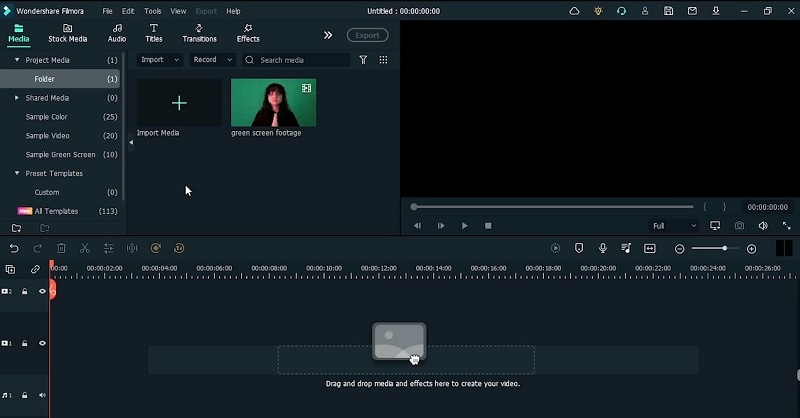
Utilizzare la chiave cromatica
Quando il file si trova nella timeline, passare al Chroma Key per rimuovere lo sfondo verde dalla registrazione. Nella sezione Chroma Key, scegliere il colore e lavorarci finché non si è isolato il soggetto, come mostrato qui. Si otterrà un filmato con uno sfondo molto scuro.
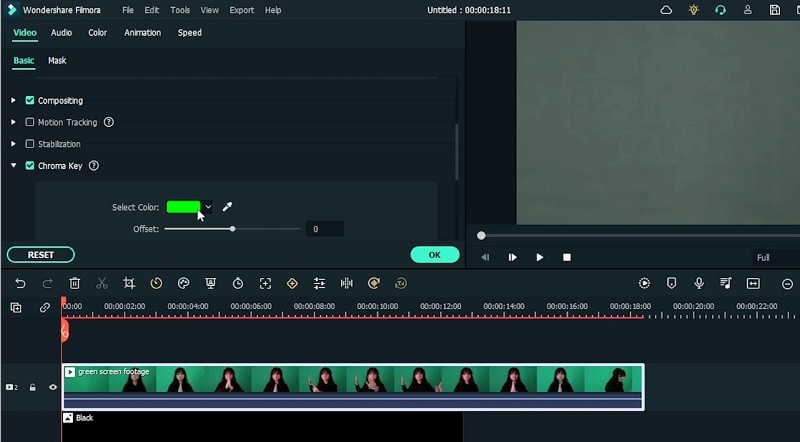
Clip con azione divisa
A questo punto, visualizzare l'anteprima del filmato e passare il mouse sulle diverse scene d'azione all'interno della timeline. Una volta trovato il fotogramma in cui è possibile isolare il clip dal video, premere l'icona Dividi in quel punto. Questo dividerà il video. Ripetere il processo per diverse scene del video principale.
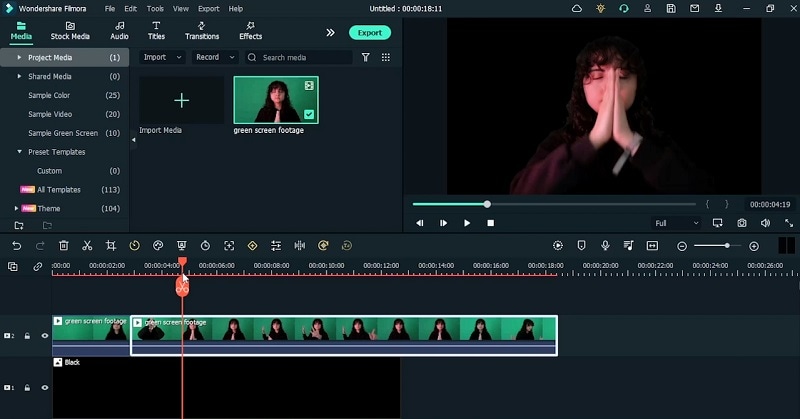
Aggiungere una transizione tra i clip
Dopo aver isolato i clip, è il momento di aggiungere un po' di epicità ai clip. Andare al menu Transizioni in alto e selezionare la transizione preferita dall'elenco, visualizzarne l'anteprima e trascinarla tra i clip d'azione all'interno della timeline. In questo modo i vostri clip saranno uniti in modo super classico.
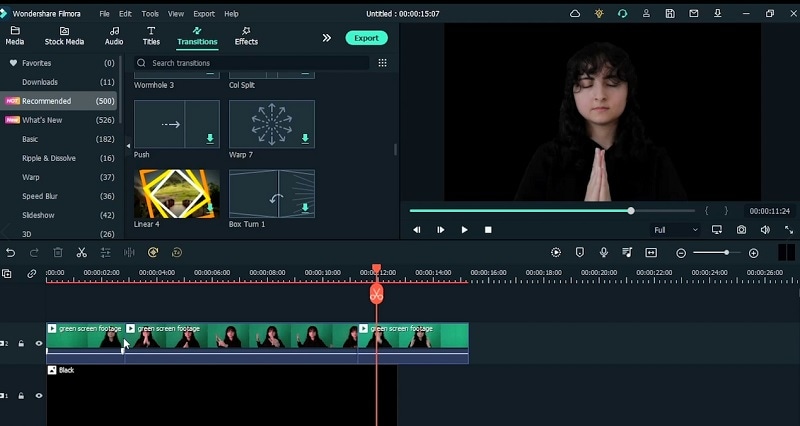
Aggiungi effetti
Nella fase successiva, non dimenticate di aggiungere alcuni effetti emozionanti al vostro video. Per farlo, andate nel menu Effetti e scegliete l'effetto che ritenete più interessante per questo effetto video di Doctor Strange. È necessario utilizzare l'effetto Eye sugli occhi del personaggio e anche qualche effetto Superheroes per un video di migliore effetto.
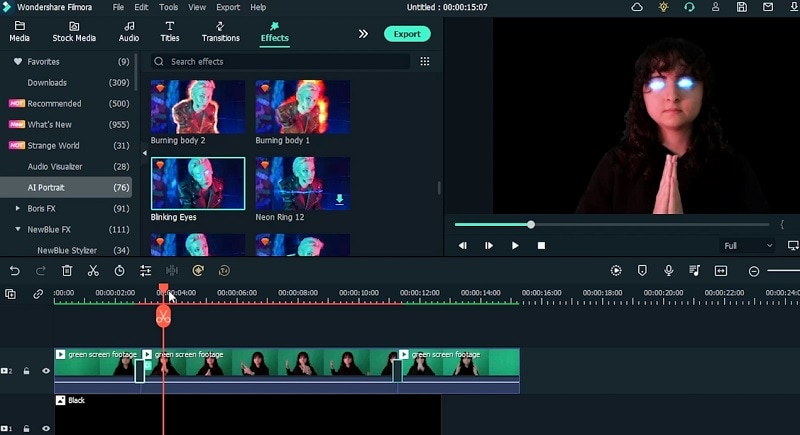
Abilita il tracciamento del movimento
In seguito, per seguire automaticamente i movimenti della mano, si può attivare il Motion Tracking sulla mano del personaggio che si muove. A tal fine, fare doppio clic sul video e andare alla voce Tracciamento del movimento e premere Avvia tracciamento. In questo modo si inizierà a tracciare il movimento della mano del personaggio video.
Aggiungere i fotogrammi chiave dell'animazione
È possibile aggiungere un'animazione per attenuare il movimento dei fotogrammi. Aggiungere il primo fotogramma chiave sul fotogramma iniziale e poi aggiungere di conseguenza i fotogrammi successivi.
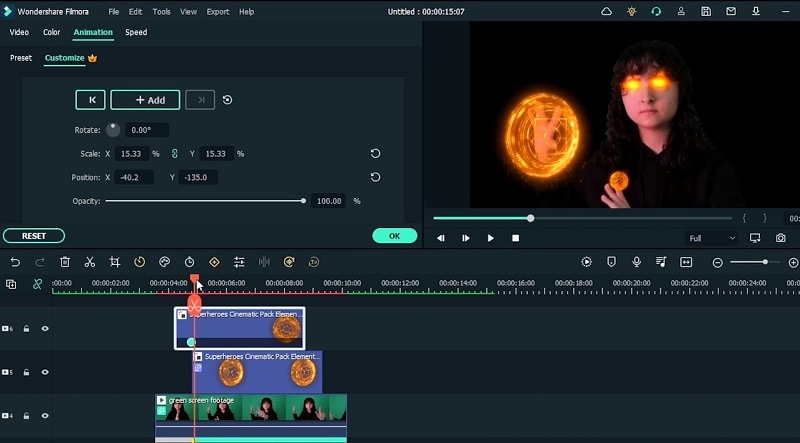
Aggiungere filtri AI Portrait
A questo punto, andare alla sezione AI Portrait del menu Effetti per includere alcuni filtri accattivanti nel video. È possibile eseguire una gradazione del colore facendo doppio clic sul filtro Elemento scuro. È anche possibile utilizzare il filtro effetto Sfocatura colore dall'elenco, come mostrato qui:
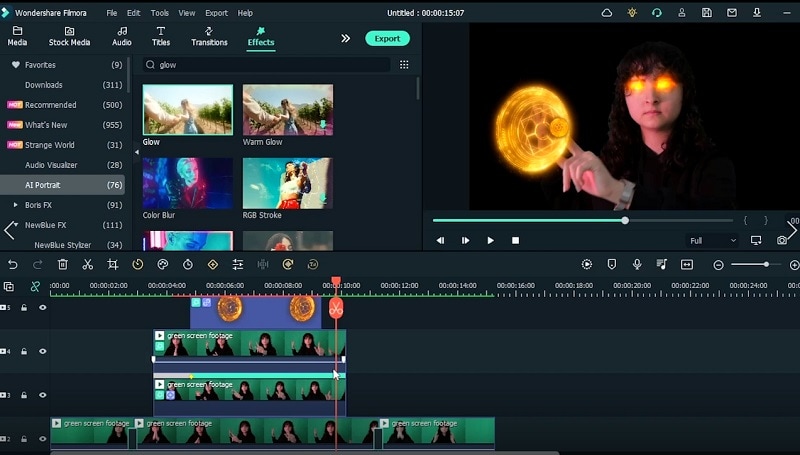
Aggiungere altre transizioni ed esportare
Infine, aggiungete altre transizioni per un Glitch e poi esportatelo sulla vostra piattaforma preferita. È possibile salvarlo sul PC anche dopo aver fatto un'anteprima dettagliata dell'effetto video finale di Doctor Strange.
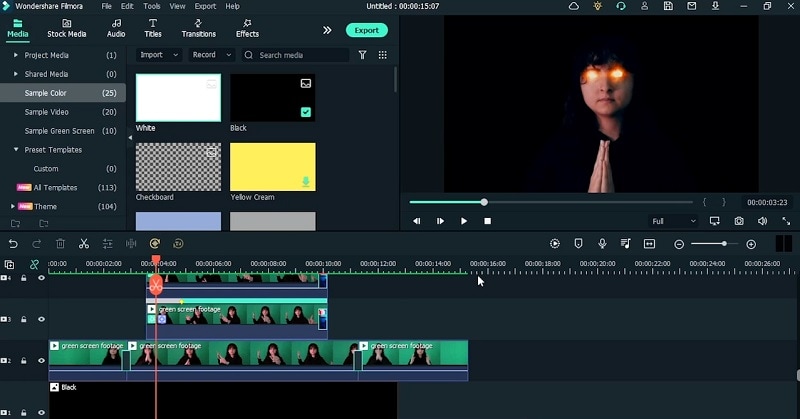
Per tutti i fan della Marvel là fuori, questa guida sarà sicuramente perfetta per diventare virale. Per creare questo effetto è sufficiente seguire le indicazioni riportate sopra. Scarica il software che semplifica la creazione dell'effetto Doctor Strange in movimento.

Il programma di montaggio video potenziato dall'IA, superpotente e facile da usare per tutti i creatori.
Provalo Gratis Provalo Gratis Provalo Gratis Garanzia di Download Sicuro, zero malware
Garanzia di Download Sicuro, zero malware

